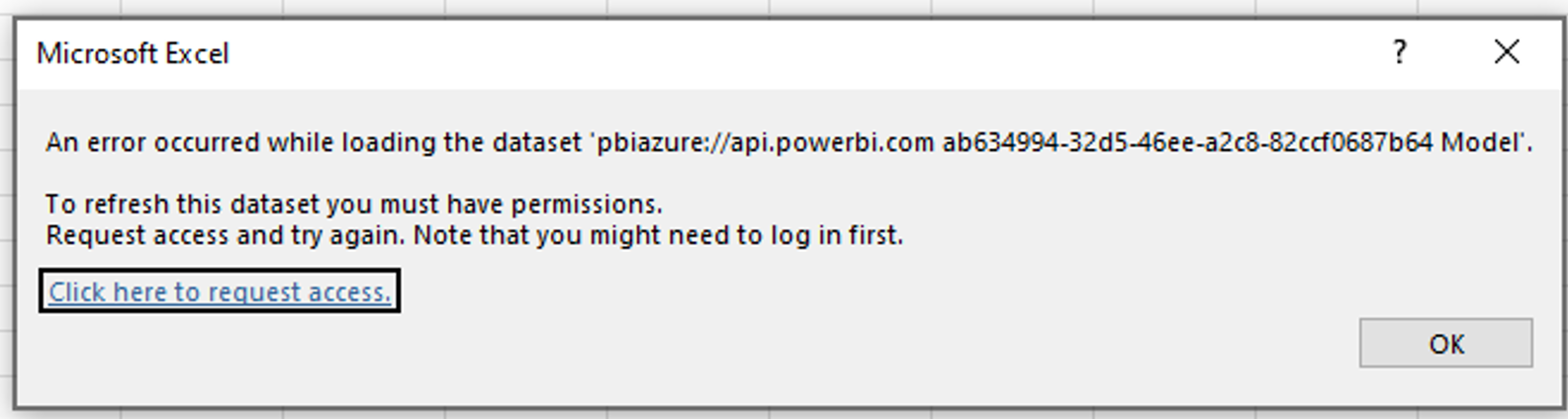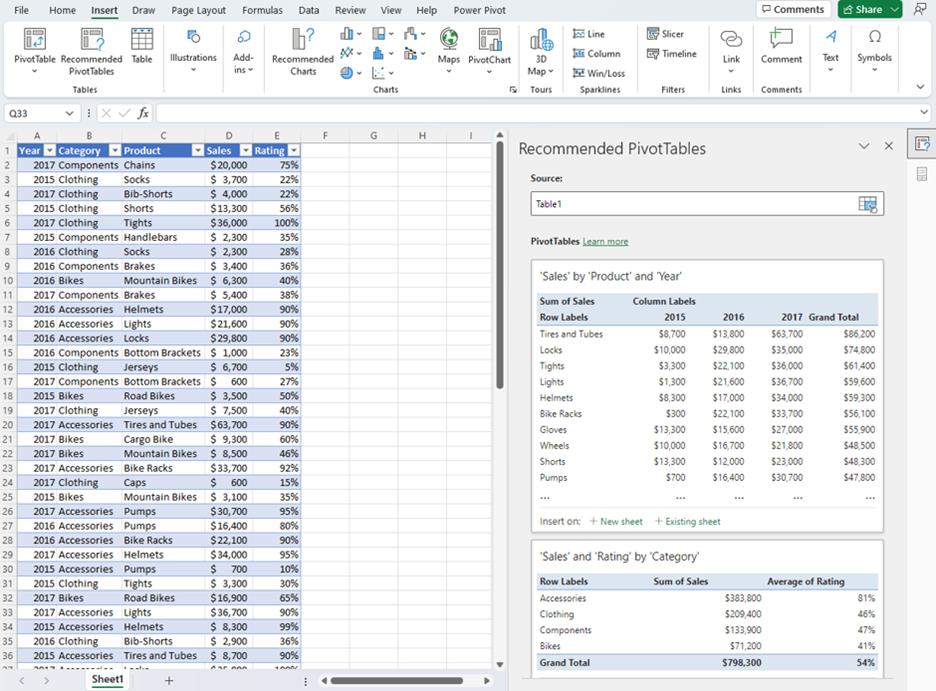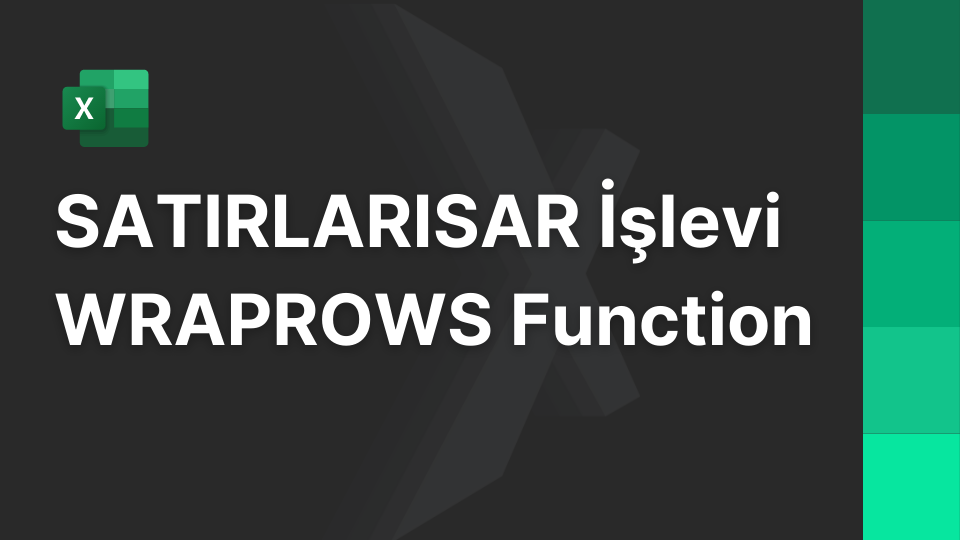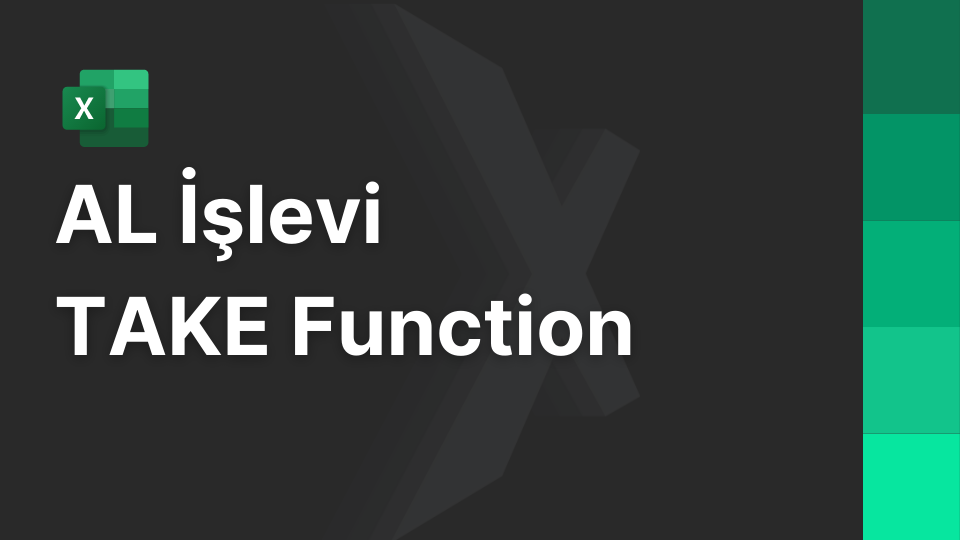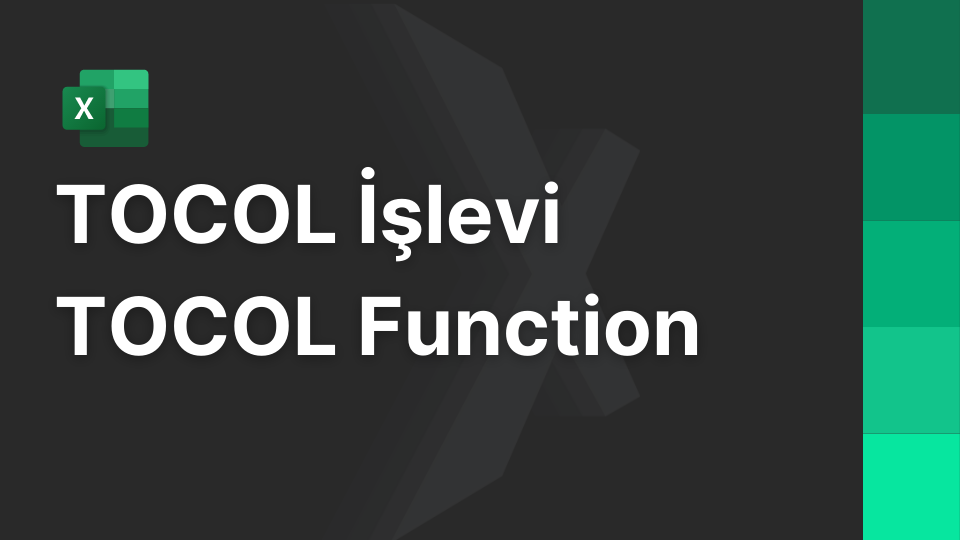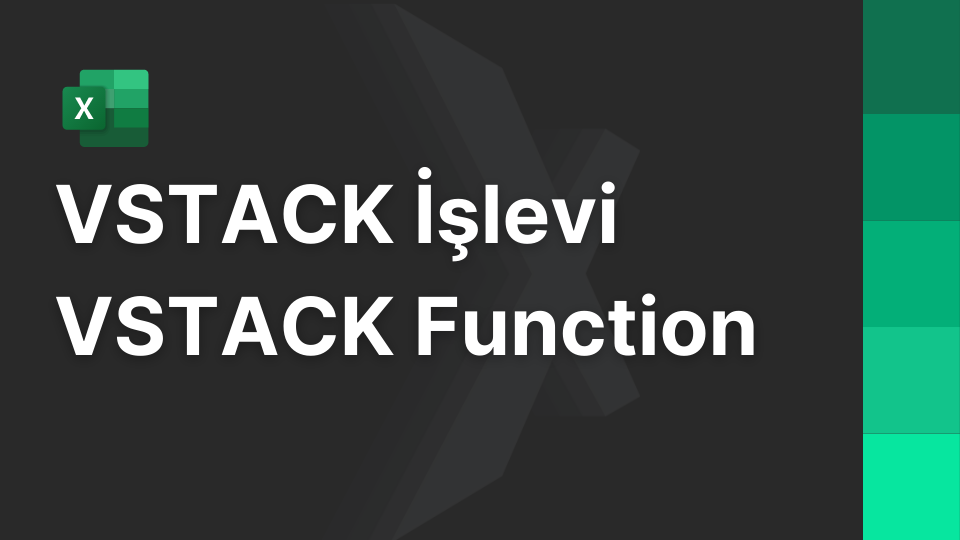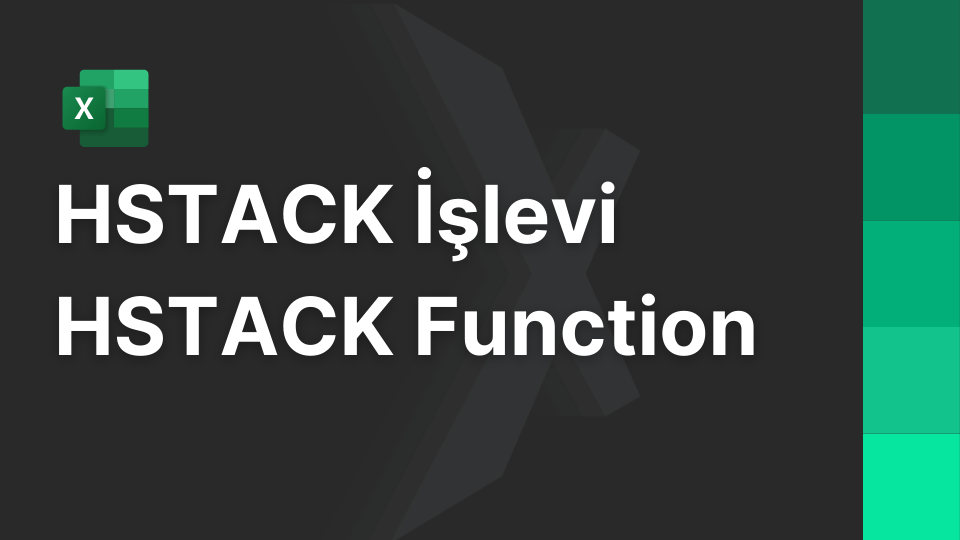[vc_row][vc_column][vc_column_text]
YENİLİK/DÜZELTME
Aylık tüm Office İnsider yenilik ve düzeltmeleri (güncellemeleri) bloğumuzda bulabilir ve takip edebilirsiniz. 👍🏻 Office insider devamlı olarak güncellemeler ve yenilikler ekliyor, bu yeniliklerin takip edilmesi ve mümkünse uygulanabilmesi bilginizi artırmanız açısından önemli. Haydi şimdi Haziran ayında Office insider ‘da ne gibi yenilikler olmuş onlara bir göz atalım.
OFFICE INSIDER’DA HAZİRAN AYINDA NELER OLDU?
Haziran 2022
24 Haziran 2022
Yayımlanmış derleme yok.
17 Haziran 2022 , Sürüm 2207 (Derleme 15407.20000)
Excel
Önemli düzeltme
- Uygulamanın, belirli bilgisayarlardaki belirli dosyalar için “Dosya Korumalı Görünümde açılamadı” şeklinde bir hata oluşturmasına neden olan bir sorunu düzelttik.
Outlook
Önemli düzeltmeler
- Uygulamanın, bir LDAP adres defterini ararken “Yapılan işlem başarısız oldu. Bir nesne bulunamadı” şeklinde bir hata iletisi oluşturmasına neden olan sorunu düzelttik.
- Etkinleştirilmemesi gereken senaryolarda “Telefonda yürüt” düğmesinin etkinleştirilmesine neden olan bir sorunu düzelttik.
Office Paketi
Önemli düzeltme
- Aksan içeren karakterlerle küçük büyük harfler kullanılırken karakterlerin boyutunun yanlış olmasına neden olan bir sorunu düzelttik.
10 Haziran 2022 , Sürüm 2207 (Derleme 15402.20002)
Office Paketi
Office oluşturma işlemlerinize SketchUp dosyalarını ekleme
SketchUp, tümüyle dokulu mimari modellerini ve endüstriyel tasarımda, ürün tasarımında, inşaat ve makine mühendisliğinde kullanılan diğer grafikler gibi paylaşılabilir kavramsal tasarımları oluşturmayı kolaylaştıran popüler bir 3B grafik programıdır. Artık SketchUp grafikleri (.skp dosyaları) ilk kez Word, Excel, PowerPoint ve Outlook’ta oluşturma işlemlerinizle tümleştirilebilir! İçeriğinize SketchUp dosyası eklemek için Ekle > 3B Modeller > Bu Cihaz’a tıklayın, istediğiniz .skp dosyasını seçin ve Ekle’ye tıklayın.
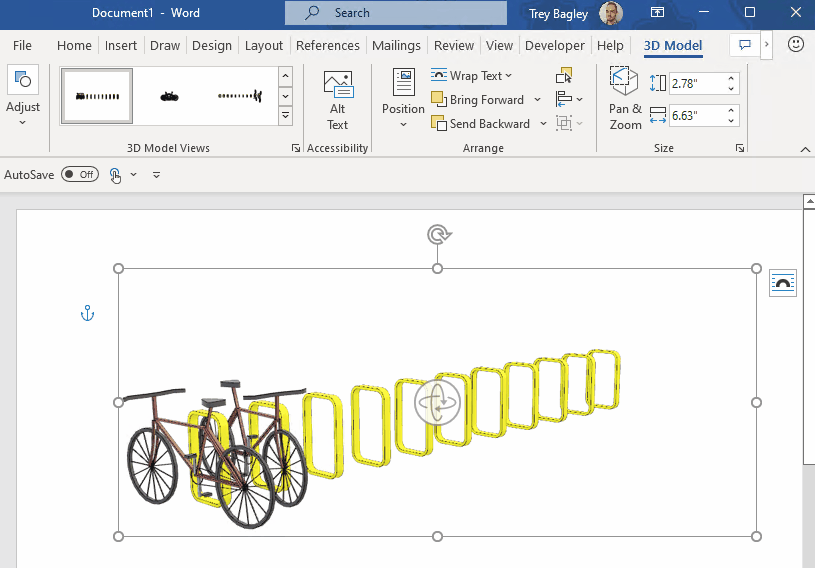
Excel
Resimden Veri özelliğiyle bir resimdeki tablo verilerini ekleme
Verileri kağıttan Excel’e yazmak yavaş ve sıkıcı bir işlem olabilir. Bilgilerin resmini çekmek ve bunu çalışma sayfanıza aktarmak çok daha kolay olmaz mı? Artık Resimden Veri özelliğiyle bunu yapabilirsiniz! Bu güçlü özellikten yararlanmak için Veri sekmesine gidip Resimden öğesini ve ardından kaynağı seçmeniz yeterlidir. Ayrıca verileri çalışma sayfasına eklemeden önce gerekirse gözden geçirebilir ve düzeltebilirsiniz.
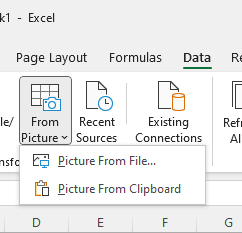
Visio
Başkalarının sizinle paylaştığı dosyaları görme
Artık Visio’da Benimle Paylaşılan listesi sayesinde önemli belgeler daha kolay bulunabilir. Sizinle paylaşılan tüm belgeler otomatik olarak listede gösterilir; normalde size en uygun belgeler listenin en üstünde görünür. Yalnızca başkalarının sizinle paylaşmayı seçtiği belirli dosyaları göreceğinizi, o kişilerin diğer dosyalarının güvenli kalacağını unutmayın. Bu özelliği kullanmak için Giriş sekmesine veya Aç sekmesine tıklayıp Benimle Paylaşılan’ı seçmeniz yeterlidir.
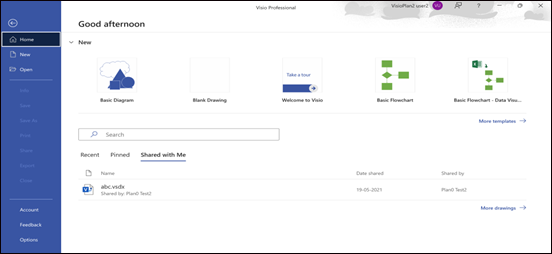
Outlook
Önemli düzeltme
- Kullanıcının, kişi bilgilerini alıcının düzenlemesi için etkinleştirilmiş bir kişi klasörü oluşturup paylaşması ancak klasörün yalnızca görüntüleme izinleriyle alıcıya ulaşması sorunu düzeltildi.
3 Haziran 2022 , Sürüm 2206 (Derleme 15330.20004)
Word
Önemli düzeltmeler
- Benzer ancak farklı resimlerin yanlış işlenmesiyle ilgili bir sorunu düzelttik.
- Yüksek kontrastlı temalarda “Ekle” ve “İptal” etiketlerinin görünmemesine neden olan bir sorun düzeltildi.
- Bir belge salt okunur moddayken etkileşim modunun “Düzenleme” göstermesine neden olan bir sorun düzeltildi.
- Kullanıcının, kapatıldıktan sonra Otomatik Kaydet’i yeniden etkinleştirememesi sorununu düzeltildi.
- Uygulamanın yanıt vermeyi durduran ve yinelenen bir eşitleme işlemine neden olan bir belgeyi atmasını engelleyen bir sorun düzeltildi.
Excel
Önemli düzeltmeler
- Formül çubuğundaki görsel bir hata düzeltildi.
- Benzer ancak farklı resimlerin yanlış işlenmesiyle ilgili bir sorunu düzelttik.
- Yüksek kontrastlı temalarda “Ekle” ve “İptal” etiketlerinin görünmemesine neden olan bir sorun düzeltildi.
PowerPoint
Önemli düzeltmeler
- Benzer ancak farklı resimlerin yanlış işlenmesiyle ilgili bir sorunu düzelttik.
- Yüksek kontrastlı temalarda “Ekle” ve “İptal” etiketlerinin görünmemesine neden olan bir sorun düzeltildi.
- Resimler, simgeler ve videolar PDF’ye aktarılırken boş bir slaydın görüntülenmesine neden olan sorun düzeltildi.
Outlook
Önemli düzeltme
- Kullanıcıların belirli durumlarda oluşturulan paylaşılan bir takvimin birden çok kopyasını görmesine neden olan bir sorun düzeltildi.
OneNote
Önemli düzeltme
- Tuvale şekil veya çizgi ekledikten sonra kullanıcının öğeyi sürükleyip yeniden boyutlandıramaması sorunu düzeltildi.
Project
Önemli düzeltme
- Kullanıcının daha önce %100 tamamlandı olarak ayarlanmış bir projeyi yalnızca ilerleme durumunun daha düşük bir değere döndüğünü bulmak için açmasına neden olan bir sorun düzeltildi.
Access
Önemli düzeltme
- Daha önce olaysız çalışan bir kullanıcıdan gelen mevcut kodun çalıştırılmasının çok daha uzun sürmesine neden olan bir performans sorununu düzelttik.
[/vc_column_text][/vc_column][/vc_row][vc_row][vc_column][mk_image src=”https://peakup.org/wp-content/uploads/2021/01/office_imza_son.gif” image_size=”full” link=”https://peakup.org/global/office-training/” target=”_blank”][/vc_column][/vc_row]